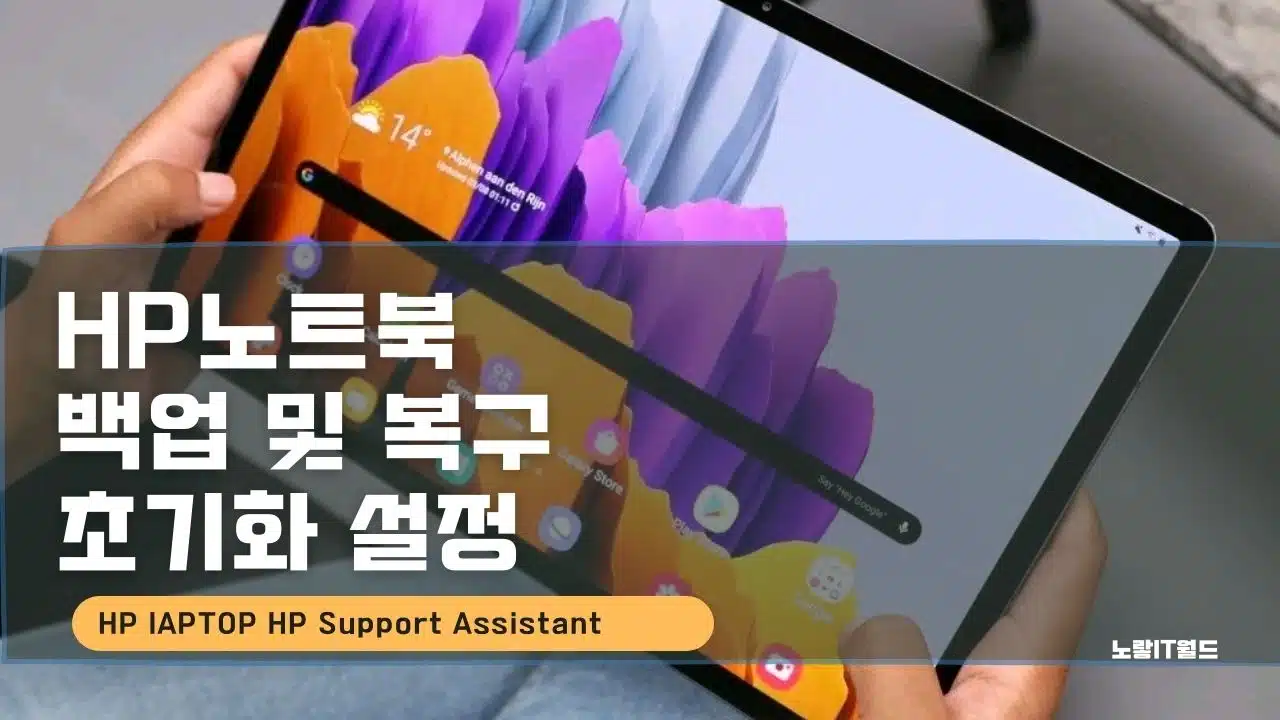HP노트북을 사용하면서 문제가 발생했다면 언제든지 HP노트북 복구기능을 통해 처음 구입했던 상태로 초기화를 진행 할 수 있으며 이는 번거롭게 리커버리 복구모드로 접속해야 하는 방법 외에 HP Support Assistant를 통해서 가능합니다.
만약 노트북 부팅이 되지 않는다면 HP Recovery Mode Booting 방법을 참고하세요
컴퓨터 복구모드 리커버리 복원방법
HP노트북 복구지점 만들기

윈도우 부팅이 완료되었다면 HP Support Assistant 검색 후 실행합니다.

만약 검색 시 나오지 않는다면 본인의 노트북이 프리도스 노트북인 경우 설치가 되어 있지 않기 때문에 별도로 설치 해야합니다. “별도설치 참고“
현재 노트북 모델명과 제품번호, 일련번호와 보증상태등을 확인할 수 있습니다.

메시지를 확인하면 현재 노트북의 중요 데이터 백업이 설정되지 않은 것을 볼 수 있습니다.

중요 데이터 백업을 통해 현재 기점으로 윈도우 백업이 가능합니다.
하지만 노트북 파티션이 1개라면 백업데이터를 만들어도 해당파티션에 문제가 발생 시 복구가 불가능하기 때문에 파티션이 1개를 사용중이라면 파티션 나누기를 통해 백업 파티션을 만드느것을 추천합니다.

그리고 가장 추천하는 방법은 노트북 백업시에는 SSD나 하드디스크보다는 외장하드나 USB등 별도의 디스크에 저장하는것을 추천합니다.
그 이유는 해당 백업데이터를 노트북 메인보드나 노트북 자체가 고장나거나 다른PC로 마이그레이션을 할 때 등등을 위함입니다.HP 노트북은 삼성 SSD를 사용하기 때문에 삼성 SSD 마이그레이션 프로그램을 함께 사용하느 것도 추천합니다.

Windows 백업을 선택하면 현재 마이크로소프트 OneDrive 동기화를 통해 데이터를 백업 중이며 그 외에 이 장치에서 ID를 확인해야만 최종동기화가 완료됩니다.


자신의 마이크로소프트 계정을 로그인하여 본인여부 확인을 진행합니다.

Winodws 백업설정이 완료되었습니다.

이후 HP Support Assistant를 통해 Microsoft Winodws 시스템 복원지점을 만들 수 있습니다.


스토리지를 통해 복구지점을 만들었으며 이후 사용하면서 문제가 발생하면 언제든지 hp노트북 복구가 가능합니다.